这篇文章主要介绍“win11锁屏密码怎么设置”的相关知识,小编通过实际案例向大家展示操作过程,操作方法简单快捷,实用性强,希望这篇“win11锁屏密码怎么设置”文章能帮助大家解决问题。
1、首先右键开始菜单,打开“设置”
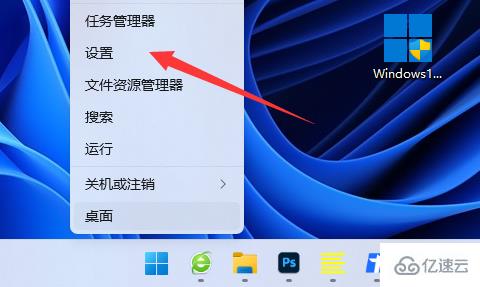
2、接着进入“个性化”里的“锁屏界面”
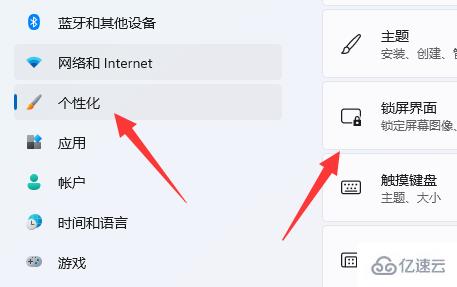
3、然后打开“屏幕保护程序”设置。
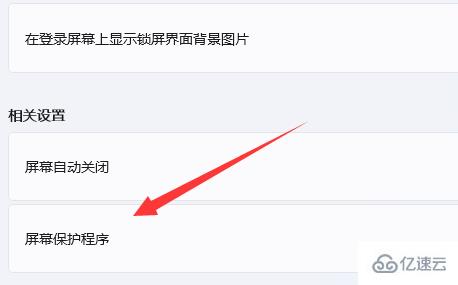
4、随后勾选“在恢复时显示登陆屏幕”并保存。
如果我们有开机密码,那么到这就结束了,如果没有那还需要继续操作。
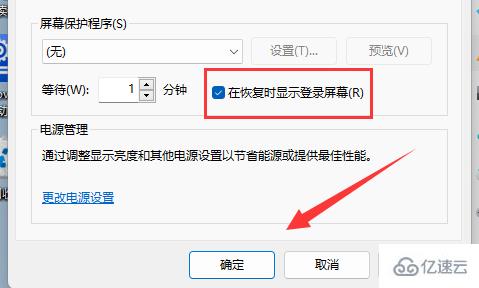
5、没有开机密码的话,回到设置,打开“账户”里的“登陆选项”
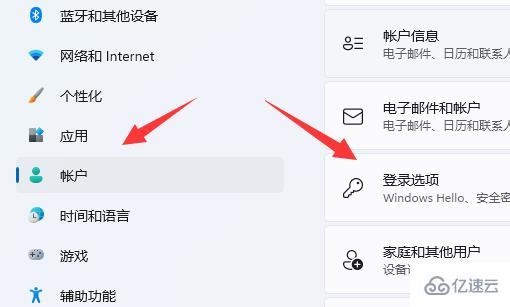
6、随后点开“密码”并“添加”一个密码,这个密码在开机和锁屏的时候都可以使用。

关于“win11锁屏密码怎么设置”的内容就介绍到这里了,感谢大家的阅读。如果想了解更多行业相关的知识,可以关注亿速云行业资讯频道,小编每天都会为大家更新不同的知识点。
亿速云「云服务器」,即开即用、新一代英特尔至强铂金CPU、三副本存储NVMe SSD云盘,价格低至29元/月。点击查看>>
免责声明:本站发布的内容(图片、视频和文字)以原创、转载和分享为主,文章观点不代表本网站立场,如果涉及侵权请联系站长邮箱:is@yisu.com进行举报,并提供相关证据,一经查实,将立刻删除涉嫌侵权内容。